Excel(エクセル)の関数を使って入力されているセル(データ)の数をカウントする方法です。
ここでは「COUNT」を使って値を返します。
入力されているデータの数を調べる
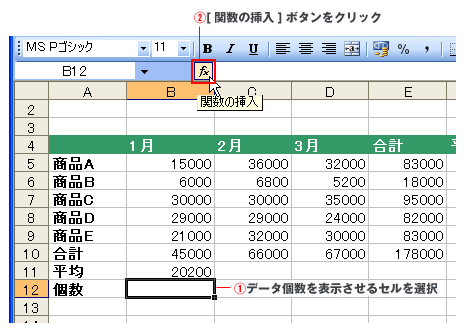
結果を表示させたいセルを選択します。
[関数の挿入]ボタンをクリックします。
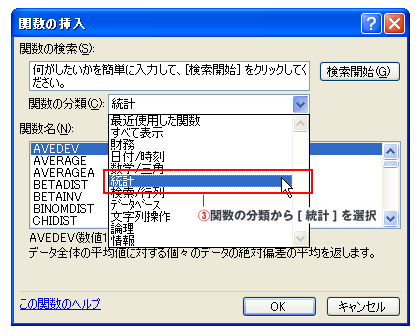
ダイアログボックスの[分類]から[統計]を選択します。
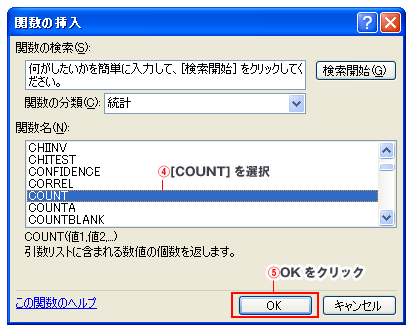
関数[COUNT]を選択。
OKボタンをクリックします。
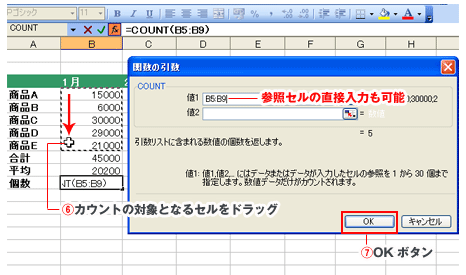
引数を指定するダイアログボックスが表示されます。
ここでカウント対象としたいセル範囲をドラッグ。
※ダイアログボックス内に参照先を直接入力しても構いません。
※ダイアログボックス内に参照先を直接入力しても構いません。
最後にOKボタンをクリック。
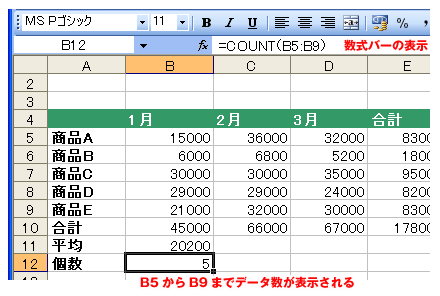
1月(B5からB9まで)のデータ数が表示されます。
オートSUMボタンで簡単集計
メニューバーにあるオートSUMボタンからも簡単データ数を表示させることができます。
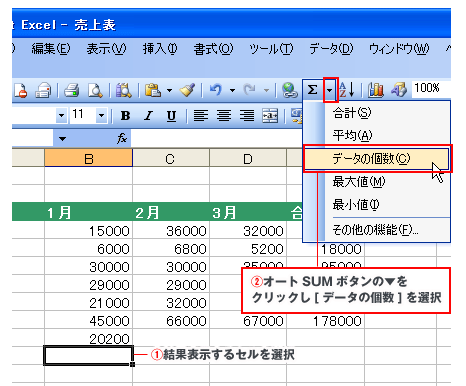
結果を表示したいセルを選択し
メニューバーの[オートSUM]ボタン▼をクリック、[データの個数]を選択します。
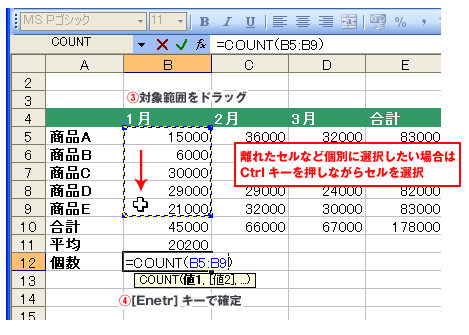
集計対象の範囲をドラッグします。
[Enter]キーで確定になります。
カウントの対象が離れたセル同士など個別に指定したい場合は[Ctrl]キーを押しながら範囲を選択していきます。

